PDF-Dateien werden häufig verwendet, wenn Dokumente mit Kollegen oder Freunden geteilt werden. Unternehmen verwenden häufig PDF-Dateien, um Textdaten wie Berichte, Vereinbarungen, Recherchen usw. freizugeben. Angesichts der sensiblen und privaten Informationen, die andere im PDF-Dokument finden können, müssen Sie das Dokument vor der Freigabe einer PDF-Datei möglicherweise auf sensible Inhalte überprüfen oder um Ihre privaten Informationen zu verfolgen. Daher sollten Sie dieses Mal PDF schwärzen, um die Informationen auszublenden.
Redaktion ist eine Form der Bearbeitung. Mit dem Tool "PDF redigieren" können Sie sensible Informationen ausblenden und das Format des Dokuments beibehalten. Es kann verwendet werden, um private Informationen wie Sozialversicherungsnummern, Wettbewerbsinformationen und sogar einige private Bilder abzudecken. Wenn Sie die Datei geschwärzt haben, bleiben die Formatierungselemente gleich und die Klassifizierungsinformationen werden als schwarzes Kästchen angezeigt. Beginnen Sie nun damit, zu lernen, wie Sie das PDF kostenlos schwärzen können.
Inhalt
Abschnitt 1 - So schwärzen Sie PDFs kostenlos online 1. Soda PDF 2. Smallpdf 3. Blackout PDF Online
Abschnitt 2 - PDF kostenlos offline redigieren 1. PDF Expert (Mac) 2. Adobe Acrobat Pro DC 3. Wondershare PDFelement
Abschnitt 3 - PDF in Word konvertieren, um den Inhalt frei zu redigieren
Abschnitt 1 - So schwärzen Sie PDFs kostenlos online
1. Soda PDF
Soda PDF wurde entwickelt, um Ihnen bei jeder PDF-Aufgabe zu helfen. Es erstellt PDFs aus über 300 Dateiformaten. Konvertieren in eine Reihe von Dateitypen, Bearbeiten des Inhalts Ihrer Dokumente, Erstellen benutzerdefinierter Formulare und Kommentieren Ihrer Dateien werden auf dieser Online-Plattform unterstützt. Als Nächstes lernen wir Schritt für Schritt, wie Sie ein PDF in Soda PDF redigieren.
Schritt 1. Besuchen Sie die Soda PDF Website. Suchen Sie das Tool " PDF Editor ", das in der Liste "Anzeigen & Bearbeiten" angezeigt wird, indem Sie auf das Dropdown-Symbol der Schaltfläche "SODA PDF ONLINE" klicken.

Schritt 2. Wählen Sie eine PDF-Datei aus, die Sie schwärzen möchten, indem Sie sie von Ihrem Computer oder über einen Cloud-Speicherdienst wie Google Drive oder Dropbox hochladen.
Schritt 3. Dann sehen Sie ein Bearbeitungsfenster. Klicken Sie unter "SICHER" auf die Option "Erstellen".
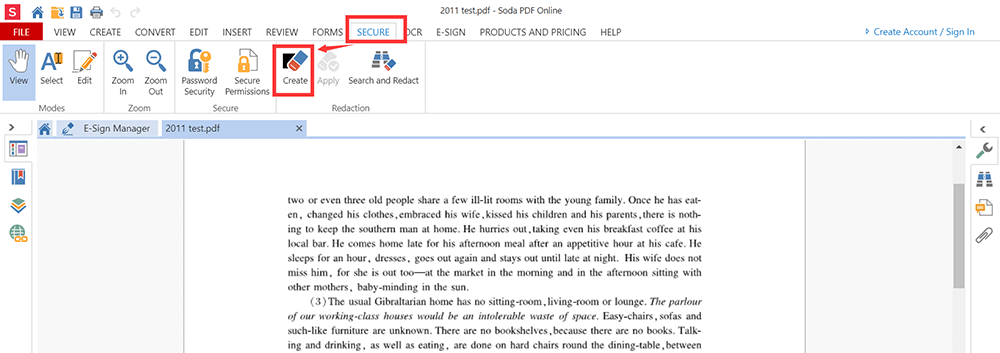
Schritt 4. Halten Sie die linke Maustaste gedrückt und ziehen Sie den Cursor, um den Bereich auszuwählen, den Sie schwärzen möchten. Der Bereich, der geschwärzt wird, wird rot umrandet. Dieser Bereich ist zum Schwärzen markiert. Nach der Anwendung können Sie die Größe nicht ändern oder ändern. Wenn ein Fehler gemacht wurde, löschen Sie den markierten Bereich und wenden Sie ihn erneut an. Wenn Sie die geschwärzten Texte entfernen möchten, klicken Sie in der Symbolleiste auf die Schaltfläche "Bearbeiten". Klicken Sie mit der rechten Maustaste auf den zum Schwärzen markierten Bereich und wählen Sie dann "Entfernen".
Schritt 5. Wenn Sie mit der Schwärzung fertig sind, klicken Sie auf die Schaltfläche "Übernehmen". Nach der Anwendung können Sie die Größe nicht ändern oder ändern.
Schritt 6. Klicken Sie auf die Schaltfläche "Herunterladen", um Ihre Datei zu speichern.
2. Smallpdf
Smallpdf ist eine weitere Online-Plattform, mit der Sie das PDF direkt bearbeiten können. Die vereinfachte Benutzeroberfläche wurde entwickelt, um es jedem leicht zu machen, Dokumente zu bearbeiten. Abgesehen vom Hinzufügen von Text können Sie Ihre PDF-Datei weiter modifizieren, indem Sie verschiedene Formen und Zeichnungen hinzufügen.
Schritt 1. Gehen Sie zum Tool " PDF bearbeiten ". Ziehen Sie Ihr PDF-Dokument per Drag & Drop auf die Seite "PDF-Editor".
Schritt 2. Wählen Sie "Form hinzufügen", wählen Sie das quadratische Feld und ändern Sie seine Größe und Farbe nach Bedarf.
Schritt 3. Ziehen Sie das Feld über einen Textblock. Sie können es viele Male tun.
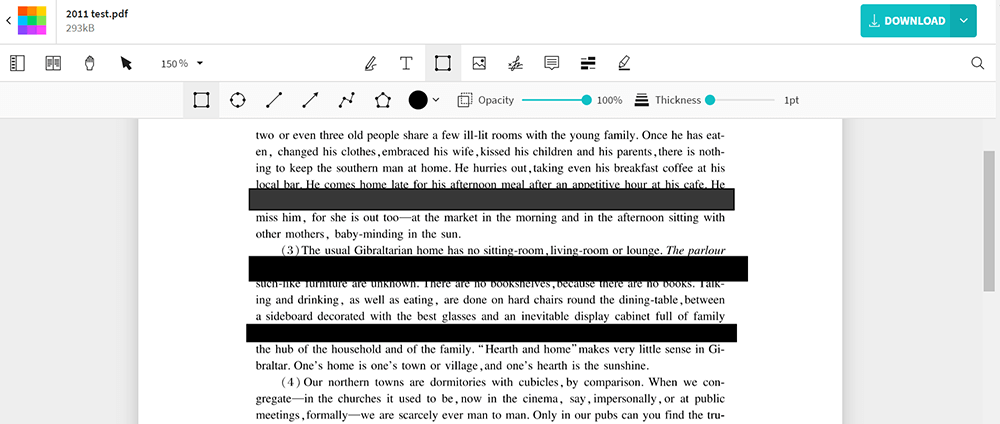
Schritt 4. Klicken Sie auf die Schaltfläche "Herunterladen", die in der oberen rechten Ecke angezeigt wird, um die Datei hochzuladen.
3. Blackout PDF Online
Die zweite Methode möchte ich den Leuten vorstellen, die keine App herunterladen, sondern PDF kostenlos online bearbeiten möchten. Ein Online-Tool, Blackout PDF Online , kann Ihr Problem lösen, wie Sie PDF ohne Software kostenlos schwärzen können. Es ist einfach zu bedienen und es ist keine Gebühr erforderlich! Lass mich dir das Tutorial zeigen!
Schritt 1. Gehen Sie zunächst zu Blackout PDF Online und wählen Sie den Weg zum Hochladen der PDF-Datei, die Sie schwärzen möchten. Laden Sie es beispielsweise von Ihrem Desktop hoch.
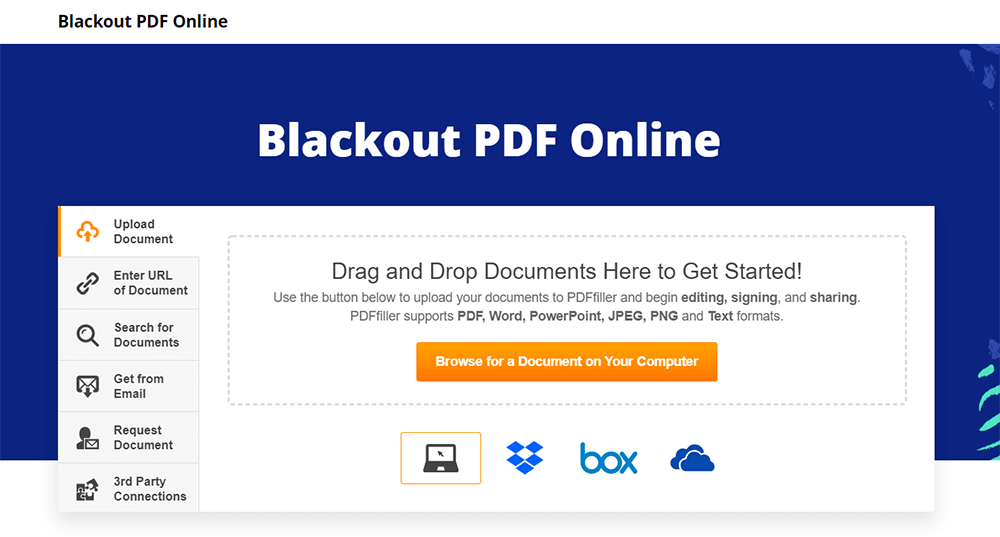
Schritt 2. Nachdem die PDF-Datei hochgeladen wurde, gelangen Sie in die Bearbeitungsoberfläche, in der Sie mit der Schwärzung der PDF-Datei beginnen können. Wählen Sie einfach das "Blackout"-Tool in der oberen Symbolleiste aus, dann können Sie den Inhalt, den Sie schwärzen möchten, direkt markieren.
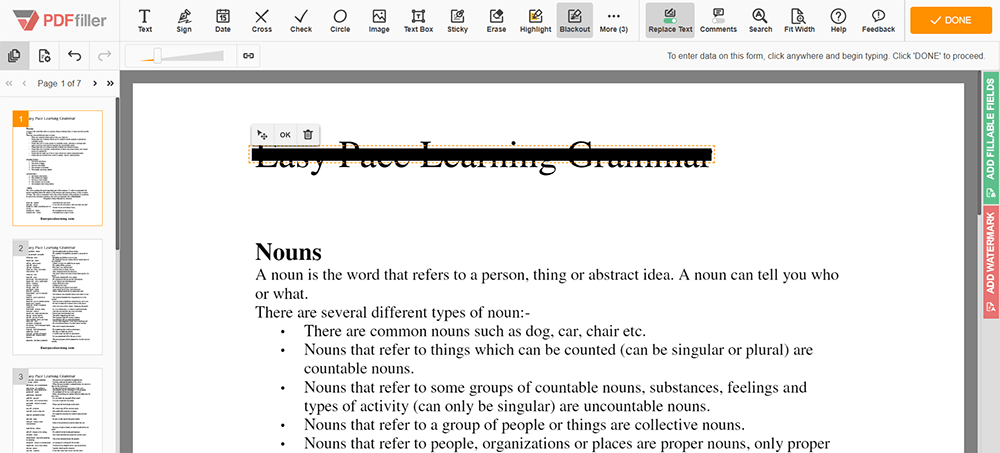
Schritt 3. Wenn die Schwärzung abgeschlossen ist, klicken Sie auf die Schaltfläche „Fertig“ in der oberen rechten Ecke der Seite und Blackout PDF Online fragt Sie, wie Sie mit der geschwärzten PDF-Datei umgehen möchten. Sie können es als PDF-Datei auf Ihrem Desktop speichern. Dies basiert auf Ihrem eigenen Bedarf.
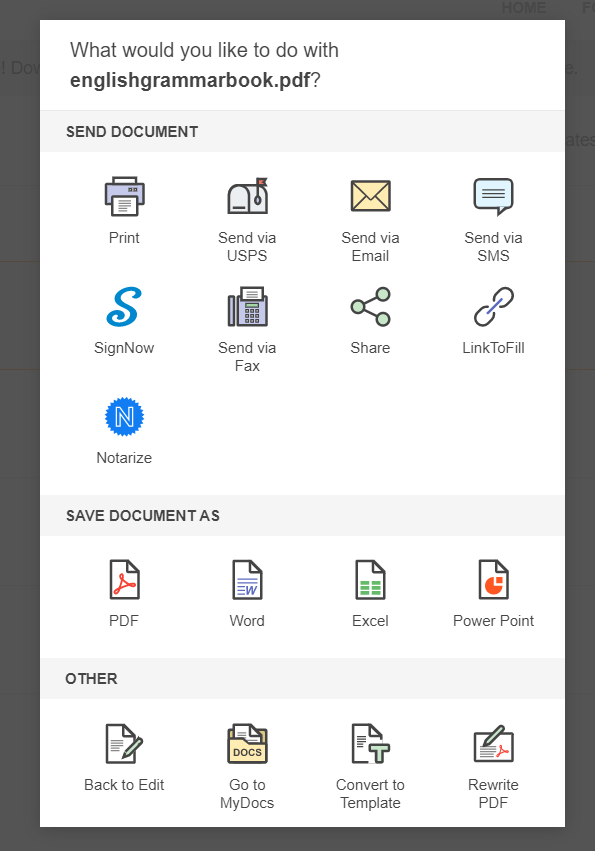
Abschnitt 2 - PDF kostenlos offline redigieren
1. PDF Expert (Mac)
PDF Expert ist eines der besten Tools zum "Redact PDF" für Mac-Benutzer. Mit diesem Tool können Sie auch im gesamten Dokument nach bestimmten Wörtern suchen, die Sie im PDF schwärzen möchten. Sie müssen keine Zeit damit verschwenden, den gesamten Vertrag zu lesen, um diese Informationen überall manuell zu verbergen. Stattdessen PDF Expert dies automatisch für Sie.
Schritt 1. Laden Sie zuerst die Software auf Ihren Computer herunter. Klicken Sie in der oberen Symbolleiste auf die Schaltfläche "Bearbeiten".
Schritt 2. Klicken Sie dann auf die Schaltfläche "Schwärzen", um mit dem Schwärzen des PDFs zu beginnen.
Schritt 3. Wählen Sie die Texte aus, die Sie in PDF schwärzen möchten. Es gibt zwei verfügbare Optionen: Blackout und Erase. "Blackout" entfernt den ausgewählten sensiblen Inhalt und fügt eine Blackbox an seine Stelle. "Löschen" entfernt den ausgewählten sensiblen Inhalt und lässt an seiner Stelle einen leeren Platz.
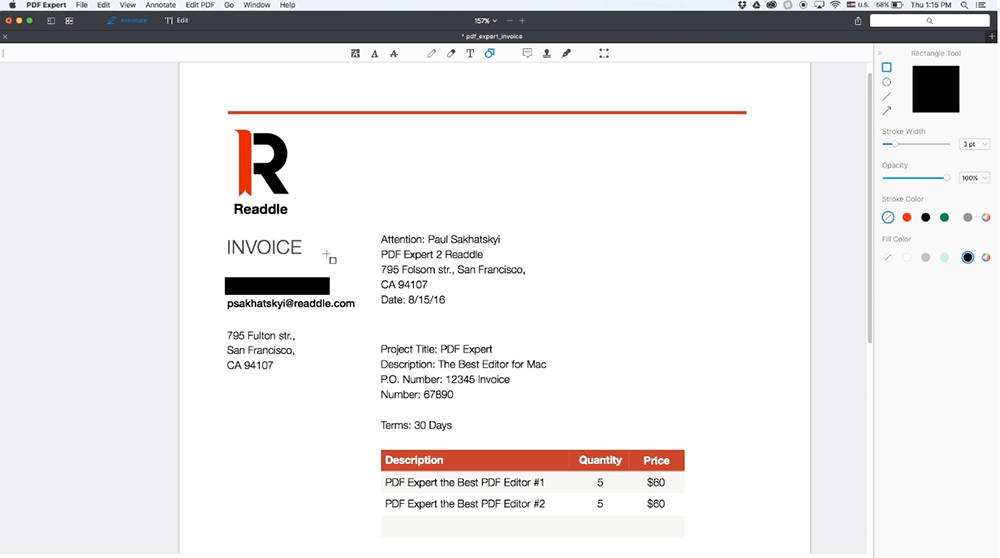
Wenn Sie den PDF-Text automatisch von PDF Expert schwärzen möchten, können Sie auf das Symbol "Suchen" in der rechten Seitenleiste klicken und dann das Wort, das Sie ausblenden möchten, in das Feld "Suchen und schwärzen" eingeben. Wählen Sie ein Suchergebnis aus und klicken Sie auf "Schwärzen", um das PDF automatisch zu schwärzen.
Schritt 4. Klicken Sie auf "Datei" > "Speichern", um Ihr PDF zu speichern.
2. Adobe Acrobat Pro DC
Adobe Acrobat Pro DC ist eine bessere Option, wenn es um das Schwärzen von PDFs geht. Mit dieser Software können Sie PDFs in viele verschiedene Formate konvertieren. Mehr als fünf Millionen Unternehmen auf der ganzen Welt verlassen sich auf Adobe Acrobat Pro DC, um die intelligentesten PDF-Dateien zu erstellen und zu bearbeiten.
Schritt 1. Installieren Sie die Software auf Ihrem Computer. Öffnen Sie die PDF-Datei in Adobe Acrobat Pro DC und wählen Sie dann „Extras“ > „Schwärzen“.
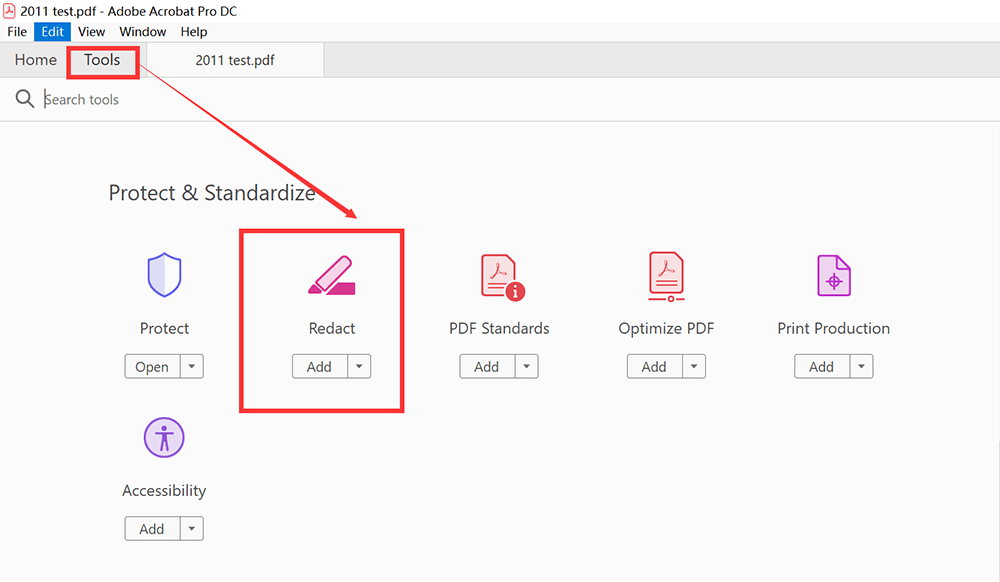
Schritt 2. Wählen Sie „Zum Schwärzen markieren“ > „Text & Bilder“, um Ihre PDF-Datei zu schwärzen. Ziehen Sie, um eine Zeile, einen Textblock, ein Objekt oder einen Bereich auszuwählen. Das Tool "Schwärzen" bietet Ihnen auch die Möglichkeit, eine ganze Seite zu schwärzen oder die Schlüsselwörter zu durchsuchen, um die PDF-Texte automatisch zu schwärzen.
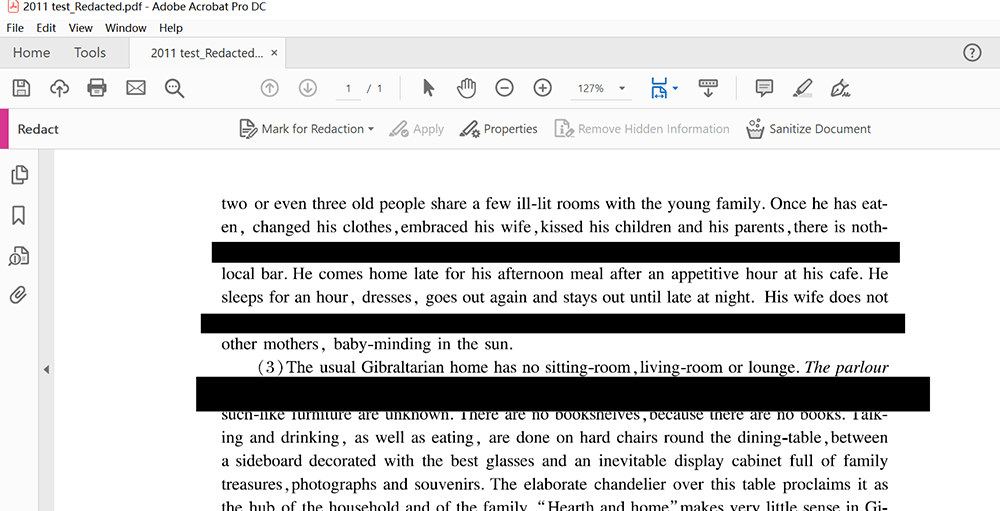
Schritt 3. Klicken Sie auf die Schaltfläche "Übernehmen", um Ihre Datei zu schwärzen. Wählen Sie „Datei“ > „Speichern“, um die Datei zu speichern.
3. Wondershare PDFelement
Mit Wondershare PDFelement können Sie entweder Text oder Bilder zum Schwärzen auswählen oder die Suchoption verwenden, um denselben Text auf verschiedenen Seiten gleichzeitig zu schwärzen. Sie können diese Software sogar verwenden, um Ihre Datei zu bearbeiten, z. B. Texte, Bilder, Wasserzeichen usw. hinzuzufügen.
Schritt 1. Laden Sie die Software herunter und öffnen Sie dann das Wondershare PDFelement. Klicken Sie auf die Schaltfläche "Datei öffnen", um die Datei hochzuladen, die Sie redigieren möchten.
Schritt 2. Gehen Sie zu „Schützen“ > „Zur Schwärzung markieren“. Wählen Sie den Text aus, den Sie schwärzen möchten. Klicken Sie auf "Suchen & Schwärzen", Sie können nach den Wörtern suchen und die Texte von Wondershare PDFelement automatisch schwärzen.
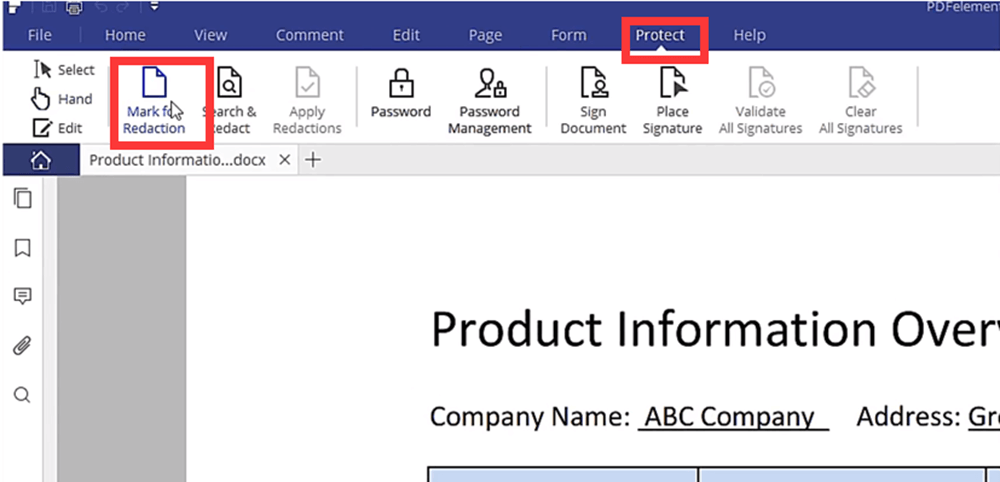
Schritt 3. Klicken Sie abschließend auf „Schwärzungen anwenden“, um Ihre Änderungen zu speichern.
Abschnitt 3 - PDF in Word konvertieren, um den Inhalt frei zu redigieren
Die letzte Möglichkeit, die ich Ihnen zeigen möchte, ist eine einfache Möglichkeit für jedermann, eine PDF-Datei frei zu schwärzen. Wenn Sie ein PDF-Dokument mit dem installierten Word-Programm auf Ihrem Computer schwärzen möchten, ist dieser Weg ebenfalls eine gute Wahl für Sie.
Erstaunlicherweise bietet unsere am häufigsten verwendete Software zum Bearbeiten von Inhalten, nämlich Word, den Benutzern die kostenlose Funktion zum Schwärzen von PDFs. Diese Funktion ist in Word 2007, 2010, 2013 und 2016 verfügbar. Wie kann man ein PDF in Word schwärzen? Zuerst müssen Sie die PDF-Datei mit einem leistungsstarken, aber einfach zu handhabenden PDF-Konverter, EasePDF , in Word konvertieren.
Schritt 1. Verwenden Sie einen Webbrowser und gehen Sie zur EasePDF Plattform. Wenn Sie auf der Benutzeroberfläche nach unten scrollen, können Sie PDF to Word leicht finden. Sie sollten es eingeben und die Konvertierung der PDF-Datei in das Word-Format vorbereiten.

Schritt 2. Klicken Sie nun auf die Schaltfläche "Dateien hinzufügen hinzufügen", um die zu redigierende PDF-Datei zu EasePDF. Wenn Sie die PDF-Dateien in der Cloud wie auf GoogleDrive, Dropbox und OneDrive gespeichert haben, können Sie die PDF-Datei von diesen Plattformen hinzufügen.
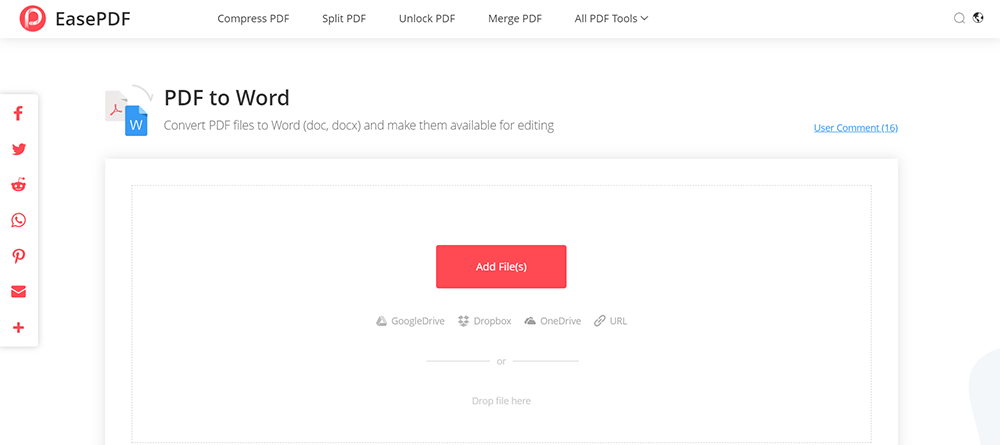
Schritt 3. Wenn Sie die Datei ausgewählt und zu EasePDF hinzugefügt haben, konvertiert die Plattform die PDF-Datei sofort für Sie in Word. Sobald es fertig ist, wird ein "Download"-Button bereitgestellt. Klicken Sie einfach darauf, um die Word-Datei auf Ihren Desktop herunterzuladen.
Schritt 4. Öffnen Sie dann die Word-Datei und gehen Sie in der Menüleiste von Word zu „Datei“ > „Info“ > „Auf Probleme prüfen“ > „Dokument prüfen“.
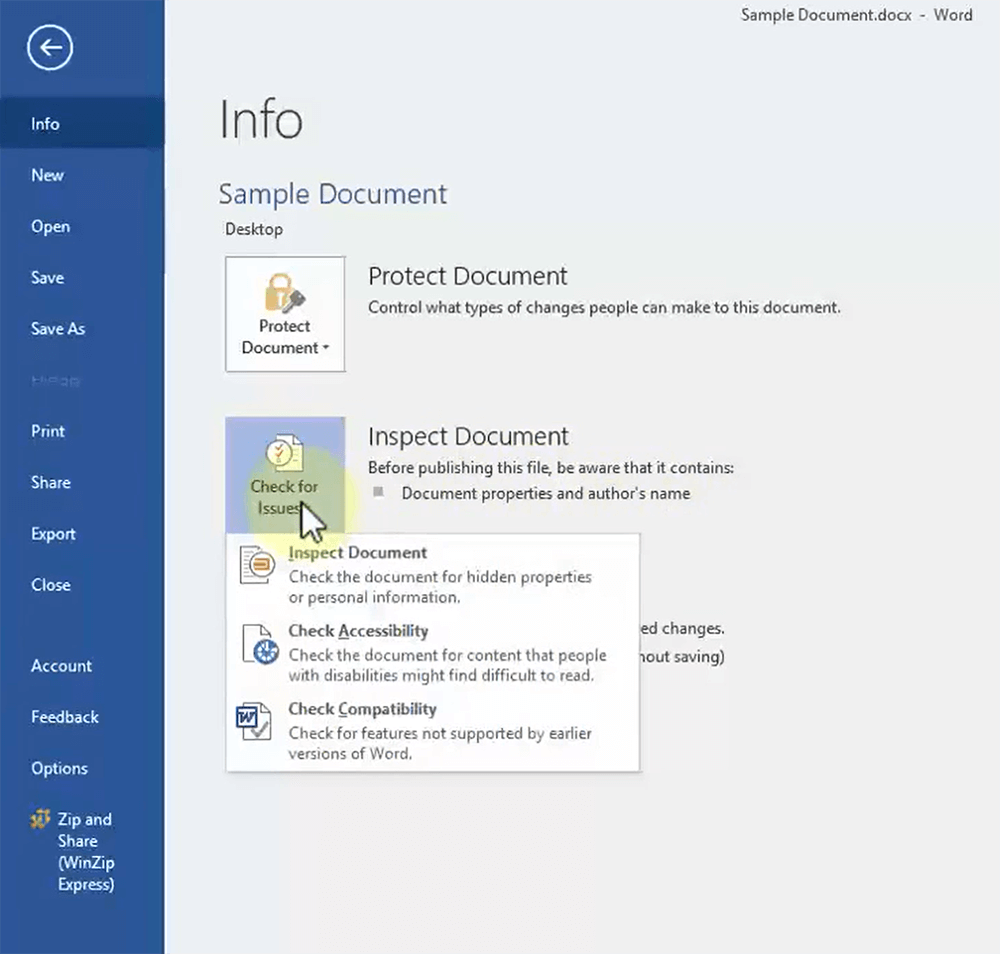
Schritt 5. Dieses Verhalten weckt den "Dokumenteninspektor" und Sie können die Optionen auswählen, die Sie in dieser Word-Datei überprüfen möchten. Klicken Sie nach der Auswahl auf die Schaltfläche "Inspizieren".
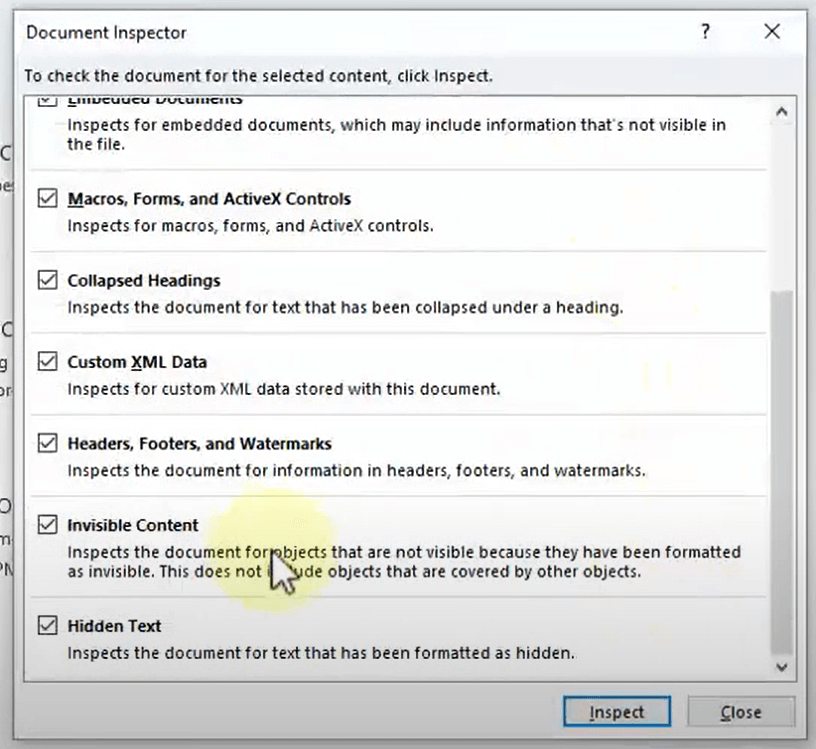
Schritt 6. Word wird Ihrer Bestellung nachkommen und das Word-Dokument scannen, um mögliche Probleme zu überprüfen. Wenn die Überprüfung abgeschlossen ist, klicken Sie direkt auf die Option "Alle entfernen", und diese unzulässigen Inhalte werden aus dem Dokument entfernt. Bis zu diesem Schritt haben Sie den Dateiinhalt erfolgreich geschwärzt!
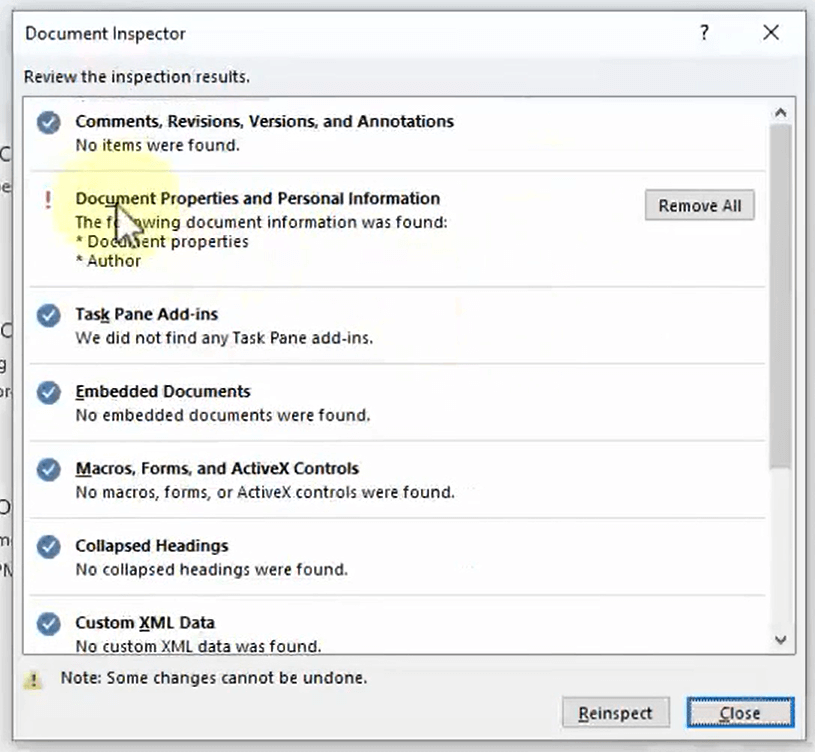
Fazit
Wir haben 5 Lösungen zum Schwärzen von PDFs online und offline aufgelistet. Jede Lösung ist praktisch und Sie können die gewünschte auswählen. Wenn Sie ein Mac-Benutzer sind, können Sie die Software wie PDF Expert auswählen. Wenn Sie Zeit sparen möchten, können Sie das Online-Tool "PDF redigieren" wählen.
War dieser Artikel hilfreich? Danke für Ihre Rückmeldung!
JA Oder NEIN
für dich empfohlen























